Rom定制教程之Windows下解包编辑打包img使用教程
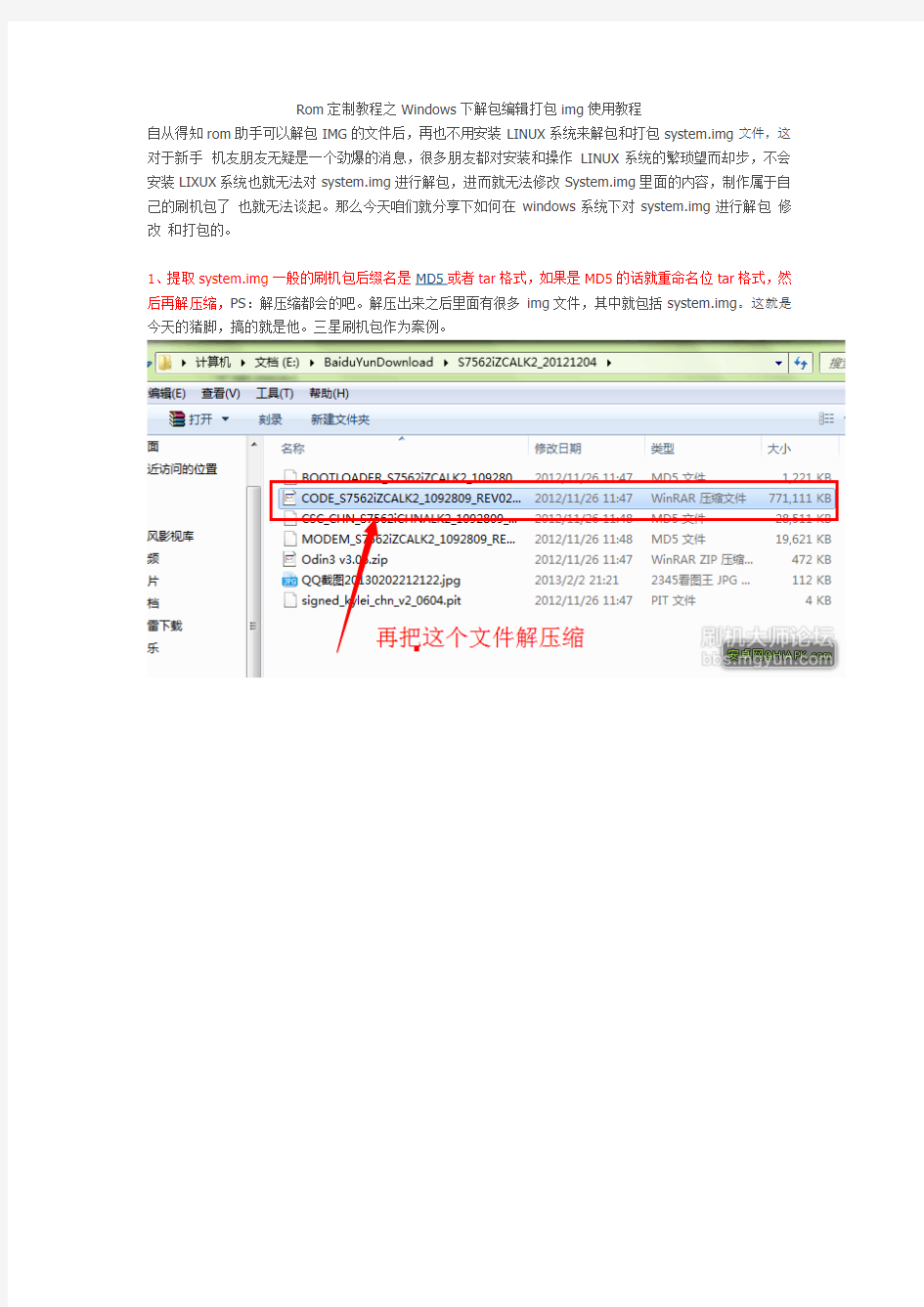

Rom定制教程之Windows下解包编辑打包img使用教程
自从得知rom助手可以解包IMG的文件后,再也不用安装LINUX系统来解包和打包system.img文件,这对于新手机友朋友无疑是一个劲爆的消息,很多朋友都对安装和操作LINUX系统的繁琐望而却步,不会安装LIXUX系统也就无法对system.img进行解包,进而就无法修改System.img里面的内容,制作属于自己的刷机包了也就无法谈起。那么今天咱们就分享下如何在windows系统下对system.img进行解包修改和打包的。
后再解压缩,PS:解压缩都会的吧。解压出来之后里面有很多img文件,其中就包括system.img。这就是今天的猪脚,搞的就是他。三星刷机包作为案例。
2、下载安装ROM助手打开ROM助手,选择“SYSTEM .IMG 编辑”功能。使用之前要注意,最好把一些杀毒软件暂时的关闭,
3、加载system.img把第一步提取的system.img加载进去。稍等片刻,等待加载完成。。
4、精简和添加这时ROM助手把整个system.img的APK都显示出来了,在保证刷机包的完整性的同时,你想怎么玩就怎么玩,如果不尽兴的话ROM助手还有一层功效哦!!!继续往下看。。
5、选择“BOOT.IMG解包与打包”功能,选择boot.img,文件,您就可以根据自己的需求来编辑内核了,如下
图:(另外:ROM助手的美化功能在抓紧的开发测试中,敬请期待哦~~~)
6、封装IMG一切完成后点击右下角的“开始封装” 等待封包完成,这样system.img的解包修改打包就结束了,是不是很简单的呀!!!在人家还在安装LINUX的时候你都完成了SYSTEM的封包,很有成就感的哈,
7、刷机三星刷机包由于他的特殊性,是Tar格式最后还需要一个TAR打包工具,兄弟们在网上下载即可搞定后就刷机哦~
手机91助手删除不了删除方法介绍
手机91助手删除不了删除方法介绍 手机91助手是一款手机应用下载软件,但是这款软件却无法删除彻底,久而久之会堆积许多的垃圾文件,今天小编就教大家如何去彻底的删除91助手。 手机91助手删除方法介绍 1、进入/Applications/目录,删除PandaDaemon.app目录(这个是桌面上的那个PandaDaemon图标程序,但实际上只是一个链接文件,最新版的文件名是Pandaspace);
2、进入/var/mobile/Library/NetDragon/Applications/目录,删除PandaDaemon.app 目录(这个目录是上面那个链接文件的真正文件所在,如果现在手机上已经没有用91装的软件的话,可以直接把/var/mobile/Library /NetDragon/目录删除掉); 3、进入/System/Library/LaunchDaemons/目录,删除NetDragon***le.iPhone.PandaDaemon.plist文件(这个91守护的配置文件); 4、进入/usr/bin/目录,删除TQServer文件(这个是91守护的主程序); 5、进入/var/root/Library/目录,删除NetDragon目录(这个是91守护主程序调用组件,当设置壁纸等操作时,守护会调用这里面的组件来实现相应的功能); 6、进入/private/var/root/Media目录,删除ndDaemon目录; 7、重启设备。 Ps:如果你之前用过91装PXL格式的程序,那么,/var/root/Media/目录下还会有一个PXL目录。如果你删除91守护的同时手机上还有PXL程序,那么请保留此目录。如果你手机上已经没有PXL格式的程序了,而且你以后也不打算再安装PXL格式的程序了,那么你可以把这个目录删除掉,完完全全的抹去91的任何痕迹。
vi编辑器的使用方法精编
v i编辑器的使用方法精 编 Document number:WTT-LKK-GBB-08921-EIGG-22986
给点参考吧 还蛮详细的 vi文本编辑器的使用 一.vi的模式 命令模式:vi启动默认进入的模式,可进入输入模"i",或末行模式(:),除了可以完成命令的功能外,也是后两种模式的转换点 输入模式:即文本辑辑状态,按“i”键可进入,最后一行显示"-- INSERT --"提示,按ESC返回到命令模式 末行模式:可完成一些复杂操作,以":"开始,执行完一个末行命令后自动返回命令模式 二.基本使用 编辑器的启动与退出: (1).使用命令"vi"直接进入编辑环境 (2).以文件名作为"vi"命令的参数时,若存在此文件,则vi可对内容进行编辑,若不存在,打开以参数名命名的空文件
(3).在命令模式下输入":q!",可以强行退出编辑环境,对文件修改不进行保存 (4).在命令模式下输入":wq",可以保存文件,并推出编辑环境。 2.文件操作: (1).打开新文件:在末行模式下":e filename"关闭当前文件并打开新文件,":e! filename 强制关闭当前文件并打开新文件" (2).读取文件内容到当前文件:":r filename",读取的文件内容粘贴到当前文件光标所在行的下面 (3)保存文件:命令为":w [filename]",如果文件已经命名,可直接使用":w"命令的参数,如果没有命名,第一次保存时需指定文件名作为参数 (4).另存为文件:命令为":w filename",只保存到新文件,而不更新原来文件的内容 (5).退出vi编辑器:退出格式为":q",保存并退出为":wq",强行退出为":q!"
iphone 常用的安装三种软件的方式
拒绝91告别白苹果iPhone软件安装教程 很多iPhone机友习惯使用91安装卸载软件,对于那些了解一些iPhone常识的机友,都不会去推荐。主要是在使用中容易造成一些意想不到的后果。小编整理了目前iPhone使用iTunes安装使用软件的教程,新手入门机友可以作为一个参考教程。 iPhone同步软件iTunes界面图片 首先说明一下,不建议使用91手机助手是有原因的: 1、造成白苹果 2、安装卸载软件占用大量系统空间,虽然iPhone是8G或者更多的空间,但也经不起这么过多折腾,尤其是那些频繁安装卸载测试软件游戏的机友。 一、ipa类软件安装教程 1、在使用之前,确认自己在Cydia安装过ipa补丁os3.x(或者AppSync For OS3.1其实是一个东西) 2、电脑需要安装iTunes(点击下载) 3、双击下载的ipa文件,会自动添加到iTunes资料库里面。 4、iPhone链接上电脑,在iTunes点击[同步]即可安装。 二、deb类软件安装教程 方法1(推荐): 用Cydia来安装,因为Cydia会自动安装依赖库. 方法2: 1.用WinSCP(点击下载)把deb文件放入/var/root/Media/Cydia/AutoInstall,没有的文件夹自建(创建的文件夹名大小写必须一致)用户root,权限全部最大777。 2.重新启动iPhone两次即可. 注意:用这个方法安装deb,请每次只安装一个。不要把所有deb放到AutoInstall 里面一起安装。 三、pxl类文件安装教程 用工具(点击下载)把pxl转换成ipa,然后用ipa的安装方法来安装。
91手机助手For iPhone使用流程图
91手机助手For iPhone使用流程图 91手机助手For iPhone下载地址 iTunes最新版下载 引用 目录: 1楼:安装手机助手 2楼:连接手机 3楼:资料管理 4楼:系统维护 5楼:媒体娱乐 6楼:程序安装 7楼:美化心得 8楼:等待编辑 9楼:等待编辑
在下载专区,您可以找到微软.Net Framework、iTunes以及91手机助手的本地下载链接,选择相应版本并点击链接将安装包下载到本地。 步骤一:下载安装.NET Framework 2.0 如果您的电脑操作系统为Windows XP,且未安装过.Net Framework,则需要下载.NET Framewor k 2.0安装包,并安装。按照安装提示点击“下一步”来完成安装。如果您的操作系统为Windows Vista 或Windows 7,或者是已经安装了.Net Framework,则请跳转到步骤二:下载安装iTunes。
步骤二:下载安装iTunes iTunes是苹果公司推出的iPhone官方管理工具,并为iPhone提供了数据驱动。下载iTunes之后。按照安装提示,点击“下一步”进行安装。如果您的iPhone已经安装有91守护程序,并且使用WiFi方式连接iPhone的话,则可直接跳转到步骤三:下载安装91手机助手。 步骤三:下载安装91手机助手 91手机助手有两个版本,分别为:91手机助手——完整版以及91手机助手——瘦客户端。 其中91手机助手——完整版包含了完整的91手机助手的所有功能组件,用户下载安装后即使用。而9 1手机助手——瘦客户端版,则仅是91手机助手主程序,并不包含完整功能组件,仅在用户首次点击某项功能时才从91手机助手官网服务器上下载此功能组件相应的配置文件,并启用此项功能。 91手机助手——完整版 按照提示点击“下一步”完成安装。
vi命令的使用
vi编辑器使用方法 1、vi的基本概念 基本上vi可以分为三种状态,分别是命令模式(command mode)、插入模式(Insert mode)和底行模式(last line mode) 1) 命令行模式command mode) 控制屏幕光标的移动,字符、字或行的删除,移动复制某区段及进入Insert mode 下,或者到 last line mode。 2) 插入模式(Insert mode) 只有在Insert mode下,才可以做文字输入,按[ESC]键可回到命令行模式。 3) 底行模式(last line mode) 将文件保存或退出vi,也可以设置编辑环境,如寻找字符串、列出行号……等。 一般把vi简化成两个模式,即将底行模式(last line mode)也算入命令行模式command mode)。 2、vi的基本操作 2.1、三种模式的转换 a) 进入vi 在系统提示符号输入vi及文件名称后,就进入vi全屏幕编辑画面: $ vi myfile 进入vi之后,是处于[命令行模式(command mode)],要切换到[插入模式(Insert mode)]才能够输入文字。 b) 切换至插入模式(Insert mode)编辑文件 在[命令行模式(command mode)]下键入对应字母就可以进入[插入模式(Insert mode)],此时可以开始输入文字了。 c) Insert 的切换 处于[插入模式(Insert mode)],就只能一直输入文字。若发现输错了字!要按[ESC]键转到[命令行模式(command mode)]再删除文字。 d) 退出vi及保存文件 在[命令行模式(command mode)]下,按一下[:]冒号键进入[Last line mode],例如: : w filename (输入 [w filename]将文章以指定的文件名filename保存): wq (输入[wq],存盘并退出vi) : q! (输入q!,不存盘强制退出vi) 2.2、命令行模式(command mode)功能键 1). 插入模式 按切换进入插入模式,按“i”进入插入模式后是从光标当前位置开始输入文件;
91手机助手For iPhone(苹果)详细使用教程
91手机助手For iPhone详细使用教程 91手机助手(iPhone版)是由网龙公司开发的一款PC端使用的iPhone手机第三方管理工具,以其美观的界面,方便的操作为一直以来iPhone手机没有方便的配套PC端使用工具提供了一套完美的解决方案,给您带来全新的操作体验。 91手机助手For iPhone 点击下载 一、91手机助手For iPhone版简介 91手机助手(iPhone版)是由网龙公司开发的一款PC端使用的iPhone手机第三方管理工具,以其美观的界面,方便的操作为一直以来iPhone手机没有方便的配套PC端使用工具提供了一套完美的解决方案,给您带来全新的操作体验。 iPhone版手机助手功能列表: 固件支持:iPhone 1.X | 2.X | 3.X |4.X 固件 ; 操作系统:支持32位和 64位的Windows XP / Vista / Windows 7 资料管理:联系人管理、电脑收发管理短信、定制日程、管理任务 媒体娱乐:轻松编辑设置手机铃声、手机主题、壁纸 阅读管理:几十万免费电子书在线/本地化管理;新闻RSS订阅等 软件管理:本地软件管理;海量手机软件免费安装 系统管理:系统信息查阅;进程管理;注册表管理等 备份还原:备份还原短信、通话记录、主题铃声、联系人等十几种信息 为什么要使用91手机助手? FREE/免费-都是免费的,91手机助手免费,软件游戏电子书也是免费的 轻松管理智能手机-还有什么比把智能机当傻瓜机玩更开心的呢? 海量资源尽情下载使用-真的是海量,几万手机软件,几十万电子书 完美个性体验-从界面到功能打造最安全最轻松的智能手机PC端管理工具
91手机助手使用教程(最新安卓版)
2、连接识别手机:91手机助手集成了一些常用手机驱动,可以帮安卓用户自动安装连接PC。用数据线将手机和计算机相连,打开91手机助手,此时计算机屏幕会提示安装驱动程序,点击下一步进行安装。(若已安装过手机驱动程序,则自动跳过此步。 3、正确安装手机驱动之后91手机助手就会自动识别到手机。若仍然无法使用,请尝试使用系统维护里的重装守护程序的功能,使用教程请在本文中查找。
4、第一次使用91手机助手时,可以单击下图红框中的未登录,通过91通行证账号来登录。91账号可以保存用户网络备份信息,还用来支付下载壁纸、主题等资源。当然,如果不登录,也一样可以正常使用91手机助手的各项功能。
开始界面 按照用户使用习惯及界面排版,我们将91手机助手的主界面,即开始页面归类划分为七部分,各部分详细内容如下: 1、系统相关,点击可以查看系统选项、语言选择以及检查更新选择等; 2、91手机助手功能分类标签页选项按钮,点击各个按钮可快速进入不同功能分类,这里包含了91手机助手的所有功能; 3、快捷菜单,罗列了使用最频繁的几项功能,包含"程序管理"、 "主题管理"、"影音管理"、"电子书"、"文件管理"、"短信聊天"等六项功能; 4、快捷资讯,提供91手机平台最新资讯信息,有热点、资讯、游戏、软件、论坛等内容; 5、91通行证账号以及积分显示; 6、连接与否,此区域将会提示手机是否与91手机助手连接成功; 7、软件、电影、游戏推荐板块,为用户提供更多实用的软件、精彩的电影、好玩的游戏。 快捷功能 模块3为快捷功能,快捷功能是将软件中最经常使用的几项功能从软件其他分类中抽取出来,整合在一起,让用户能以最快的速度找到自己所需要的功能。快捷功能根据菜单上的内容,可以将快捷菜单分成六部分,分别为:程序管理、主题管理、影音管理、电子书、文件管理、短信聊天。 资料管理 在资料管理界面,所有与手机有关的资料管理功能均可在此找到。按照界面排布方式,可归类分为十个部分,分别为:联系人、短信管理、日程管理、待办事项、邮箱管理、记事本、电子书、通话记录、书签管理、闹钟管理。
个人心得-vi编辑器的快捷使用
个人心得-vi编辑器的快捷使用
光标控制命令 命令光标移动 h或^h 向左移一个字符j或^j或^n 向下移一行 k或^p 向上移一行 l或空格向右移一个字符 G 移到文件的最后一行 nG 移到文件的第n 行 w移到下一个字的开头 W 移到下一个字的开头,忽略标点符号 b 移到前一个字的开头 B 移到前一个字的开头,忽略标点符号 L 移到屏幕的最后一行 M 移到屏幕的中间
一行 H 移到屏幕的第一行 e 移到下一个字的结尾 E 移到下一个字的结尾,忽略标点符号 (移到句子的开头)移到句子的结尾{移到段落的开头}移到下一个段落的开头 0或| 移到当前行的第一列 n| 移到当前行的第n列 ^ 移到当前行的第一个非空字符 $ 移到当前行的最后一个字符 +或return移到下一行的第一个字符
- 移到前一行的第一个非空字符 在vi中添加文本 命令插入动作 a 在光标后插入文本 A 在当前行插入文本 i 在光标前插入文本 I 在当前行前插入文本 o 在当前行的下边插入新行 O 在当前行的上边插入新行 :r file读入文件file 内容,并插在当前行后 :nr file读入文件file 内容,并插在第n行后 escape 回到命令模式
^v char 插入时忽略char的指定意义,这是为了插入特殊字符 在vi中删除文本 命令删除操作 x 删除光标处的字符,可以在x前加上需要删除的字符数目 nx 从当前光标处往后删除n个字符 X 删除光标前的字符,可以在X前加上需要删除的字符数目 nX 从当前光标处往前删除n个字符 dw 删至下一个字的开头 ndw 从当前光标处往后删除n个字 dG 删除行,直到文件结束 dd删除整行 ndd 从当前行开始往后删除 db 删除光标前面的
苹果手机多功能的使用办法
看完后才发现,很多用iPhone的人,实在是愧对乔布斯! 很多人花了四五千买部苹果,结果只用到四五百块钱的普通手机功能。 iPhone不为人知的功能,常用技巧: 1、编写短信的时候,如果想把写的内容全删掉,只需晃动你的iPhone几下,会弹出个窗口,选择“撤销键入”就可把内容全删掉了,不用按着删除键半天。 如果想把刚删掉的内容恢复,晃动iPhone选择“重做键入”,刚删掉的内容就回来了;如果是刚粘贴过来的,晃动可以“撤销粘贴”。 2、大家有没有遇到这样的情况:想输入"度"(小圈圈)这个单位符号,可是找不到,现在告诉大家:在数字键盘上按住0不动,就会出现此符号! 3、如果短信来了,正巧旁边很多人,自觉不自觉地就看到了你的短信内容,怎么办?下面就教给大家:设置-短信界面-关掉显示预览。这样短信来的时候就只有号码或者来电人名了,身边的人就不会看到你的短信内容了哦。 4、有些朋友发现电用的飞快,其实是你开了没必要而又费电的东西:设置-WIFI-关闭;设置-邮件-获取新数据-关闭;设置-通用-定位服务-关闭;设置-通用-蓝牙-关闭;设置-亮度-自动亮度调节-关闭;另外每个月至少保证一次电循环(电循环:指把手机电用到自动关机,再连续冲6-8个小时) 5、苹果有27万个应用程序,正常可安装2160个软件,但软件多了经常要升级,导致App Store图标出现小红点,升级又麻烦,觉得非常扎眼,相信大多数人都有的感觉。通过设置就可解决了:设置-通用-访问限制-不启用安装应用程序,回到桌面就没有这个图标了,还可以防止乱下软件。 6、您还在为睡觉时听歌,睡着后歌曲仍放个不停而烦恼吗?其实iPhone自带的时钟工具里可以选择定时关闭iPod:先进iPhone自带的“时钟”,然后进“计时器”,再进“计时器结束时”,在里面找到“iPod睡眠模式”,即可使用。 7、苹果应用教程:iPhone通讯录不得不说的秘密。如果说现在什么手机最被人们说期望,那么一定非iPhone莫属,但是当大家真正拿到这款手机的时候却有很多问题困扰着我们,手机在使用习惯上算是颠覆式的感觉,也是最让我们头疼的就是怎样将原有通信录中的大量联系人导入。 8、如何将不喜欢的人加入黑名单呢? 看了下面您就知道了:打开该用户的资料页,在底部您就会发现加黑名单的按钮了,将他加入黑名单,您和他将自动解除关注关系,并且他不能再关注您,不能再给您发评、私信。
培训教材UniVi编辑器使用手册
培训教材U n i V i编辑器 使用手册 Pleasure Group Office【T985AB-B866SYT-B182C-BS682T-STT18】
编号:002 创昱达培训中心 培训教材 UNIX Vi编辑器使用手册 2007年7月,V 福州创昱达信息技术有限公司
目录
一、UNIX Vi编辑器概述 建议:本文是针对初学Unix?Vi编辑器的员工的,而文后所付的详尽的命令表也可作为已经熟练使用vi的员工的参考之用。 、UNIX编辑器概述 编辑器是使用计算机的重要工具之一,在各种操作系统中,编辑器都是必不可少的部件。Unix 及其相似的操作系统系列中,为方便各种用户在各个不同的环境中使用,提供了一系列的ex编辑器,包括?ex、edit、ed?和vi。其中ex、edit、ed都是行编辑器,现在已很少有人使用,Unix提供他们的原因是考虑到满足各种用户特别是某些终端用户的需要。 值得庆幸的是,Unix提供了全屏幕的Vi编辑器,这使我们的工作轻松不少。不少DOS用户抱怨Vi编辑器不象DOS下的编辑器如edit那么好用,这是因为Vi考虑到各种用户的需要,没有使用某些通用的编辑键(在各个不同的终端机上他们的定义是不同的,在某些终端机上甚至没有这些键)。而是采用状态切换的方法,但这只是习惯的问题,一旦你熟练的使用上了vi你就会觉得它其实也很好用。虽然?Vi采用了状态切换的方法,但电脑的硬件及操作系统多种多样,某些电脑的键盘上没有特定的几个功能键!那麽不就有某些功能不能用了这个问题在?Unix?系统上也一样,几乎各大电脑厂商都有自己的Unix?系统,而?vi?的操作方法也会随之有点出入。这里我们采用?PC?的键盘来说明?vi?的操作,但在具体的环境中还要参考相应的资料,这一点是值得注意的。
vi编辑器使用
v i编辑器使用 Prepared on 22 November 2020
经过长时间学习linux vi编辑器,于是和大家分享一下,看完本文你肯定有不少收获,希望本文能教会你更多东西。 linux vi编辑器是所有Unix及Linux系统下标准的编辑器,它的强大不逊色于任何最新的文本编辑器,这里只是简单地介绍一下它的用法和一小部分指令。由于对Unix及Linux系统的任何版本,linux vi编辑器是完全相同的,因此您可以在其他任何介绍vi的地方进一步了解它。Vi也是Linux中最基本的文本编辑器,学会它后,您将在Linux的世界里畅行无阻。 1、vi的基本概念 基本上vi可以分为三种状态,分别是命令模式(command mode)、插入模式(Insert mode)和底行模式(last line mode),各模式的功能区分如下: 1) 命令行模式command mode) 控制屏幕光标的移动,字符、字或行的删除,移动复制某区段及进入Insert mode下,或者到 last line mode。 2) 插入模式(Insert mode) 只有在Insert mode下,才可以做文字输入,按「ESC」键可回到命令行模式。 3) 底行模式(last line mode) 将文件保存或退出vi,也可以设置编辑环境,如寻找字符串、列出行号……等。 不过一般我们在使用时把vi简化成两个模式,就是将底行模式(last line mode)也算入命令行模式command mode)。 2、vi的基本操作 a) 进入vi 在系统提示符号输入vi及文件名称后,就进入vi全屏幕编辑画面: $ vi myfile 不过有一点要特别注意,就是您进入vi之后,是处于「命令行模式(command mode)」,您要切换到「插入模式(Insert mode)」才能够输入文字。初次使用vi的人都会想先用上下左右键移动光标,结果电脑一直哔哔叫,把自己气个半死,所以进入vi后,先不要乱动,转换到「插入模式(Insert mode)」再说吧! b) 切换至插入模式(Insert mode)编辑文件 在「命令行模式(command mode)」下按一下字母「i」就可以进入「插入模式(Insert mode)」,这时候你就可以开始输入文字了。 c) Insert 的切换 您目前处于「插入模式(Insert mode)」,您就只能一直输入文字,如果您发现输错了字!想用光标键往回移动,将该字删除,就要先按一下「ESC」键转到「命令行模式(command mode)」再删除文字。
OA用户简易操作手册
OA系统用户简易操作手册 珠海交通集团 OA协同办公系统 简易操作手册 测试内网登陆: http://192.168.99.19:8081 2016年4月
1.O A涵义及价值 办公自动化系统(以下简称OA系统)内容包括协同办公、综合办公、公共信息、文档管理、个人办公等,主要实现内部与异地的网络办公,无纸化办公,加强信息共享和交流,规范管理流程,提高内部的办公效率。OA系统的目标就是要建立一套完整的工作监控管理机制,明确工作事项的责任权,最终解决部门自身与部门之间协同办公工作的效率问题,从而系统地推进管理工作朝着制度化、标准化和规范化的方向发展。 2.首次登录操作 登入OA系统的用户名详见,初始密码是123 1、打开IE浏览器,在地址栏里输入OA网址: 测试内网登陆:http://192.168.99.19:8081 2、首次登录设置IE浏览器:点开浏览器,点开菜单“工具”->弹出窗口阻止程序->关闭弹出。 工具->Internet选项->安全->可信站点->添加OA内网IP 测试内网登陆:http://192.168.99.19:8081并去掉服务器验证的勾。如下图:
自定义级别设置->启用ActiveX控件。 3.各项功能简介 3.1完善个人信息 3.1.1个人信息完善 点开个人头像- 用户密码修改。如下图:
原密码是123,新的密码自己设置,如果有忘记密码者,请联管理员 3.1.2通讯录 点开就出现公司人员的联系方式及所在部门 3.1.3消息浏览 ?在右上角有一个消息,当有阿拉伯数字的时候,就表单有待办事项或者已办消 息的提醒 3.1.4在线交流 ?在右上角有个则可进行双方的简短语言交流,双方可反复进行沟通。 ?可以通过在线人员情况,查看员工或领导在办公室情况
苹果手机证书安装教程
视频教程:https://www.sodocs.net/doc/323628618.html,/file/dpkb74vl#教程-33100.rar 不懂的去下载视频看看 大家好 仔细按教程一步步操作。别一次不成功就在那里叫老板这不行那不行。自己多找下原因,多试两次也没事,实不行在叫我远程 装过什么push补丁没?比如pushdoctor,pushfix,pushcertcovert 如果装过的话一定要卸载掉!推送修复。 恢复开始设置-通用-还原-还原网络设置 是不是自动重启了?重启就对了, 将我发给你的证书包解压,在将得到的四个文件 用91手机助手或者是itools(不推荐91) 丢进这个文件夹内/var/mobile 在在将这个【还原.deb】包丢进/var/root/Media/Cydia/AutoInstall 重启你的手机2次. 在打开/var/mobile 这里看看四个证书文件是不是消失了.,如果证书不见了,说明证书导入成功 重新设置你的上网节点设置-通用-网络-蜂窝数据-apn这里
移动号码重新设置网络为cmnet,联通设置为3gnet(设置-通用-网络-蜂窝网络数据) . 打开QQ,重新上线 ,在在线状态管理里面设置后台在线时段为全天,退出后台(注意不是注销)接着测试推送效果吧。 有时由于网络问题和苹果服务器问题,推送有时会有延时的情况出现,这些都是属于正常现象来的。。 、 对了测试推送的时候不能连接wifi 平时可以正常使用的不要反复问。不要反复问。我写的够清楚了。测试测试的时候以后正常 而且证书不要共享给别人。 否则会造成空跑流量的,而且会乱码。 推不了的软件卸载重新装下 好用没问题的话麻烦确认好评 有微博的亲们互粉下:https://www.sodocs.net/doc/323628618.html,/u/2011919572
Linux Vi编辑器的使用实验报告
北京林业大学 2012学年—2013学年第二学期 Linux应用实验任务书 专业名称:信息管理与信息系统班级: 姓名:学号: 实验题目:实验三 Vi编辑器的基本使用 实验环境: Red Hat Linux 9 实验目的: 1.通过Vi 操作练习,能够熟练使用Vi 中的常见操作,并且熟悉Vi 的3 种模式。 2.熟悉shell的各项功能。 实验步骤: 1.熟悉Shell环境,使用Shell的各种功能 1)命令补齐功能 用date命令查看系统当前时间,在输入da后,按tab键,让shell 自动补齐命令的后半部分。 按tab键自动补齐:
●用mkdir命令创建新的目录。首先输入第一个字母m,然后按tab 键,由于以m开头的命令太多,shell会提示是否显示全部的可能命令,输入n。 ●再多输入一个字母k,按tab键,让shell列出以mk开头的所有命 令的列表。
●在列表中查找mkdir命令,看看还需要多输入几个字母才能确定 mkdir这个命令,然后输入需要的字母,再按tab键,让shell补齐 剩下的命令。 ●最后输入要创建的目录名,按回车键执行命令。 ●多试几个命令利用tab键补齐。 到a可以补齐 到p可以补齐 2)命令别名功能 ●输入alias命令,显示目前已经设置好的命令的别名。
●设置别名ls为ls –l,以长格形式显示文件列表: ●显示别名ls代表的命令,确认设置生效: ●使用别名ls显示当前目录中的文件列表。 ●删除别名ls:#unalias ls。 ●显示别名ls,确认删除别名已经生效: ●最后再用命令ls 显示当前目录中的文件列表。
HTC Hero200 G3使用教程
HTC HERO200 使 用 教 程 二○一一年十月十二日
一、手机界面及按键简介 A 通话: ·按下此键可进入电话拨号界面。 ·当屏幕上的联系人、电话号码、通话记录处于选中的反白状态时,直接按下此键可以拨出电话。 ·在通话时按下此键可开启拨号界面,继续拨打其他电话。 ·如果在通话时正在使用其他程序,按下此键可将正在进行的通话显示在屏幕上。 B 主页(也叫home键,小房子键) ·在主界面按下些键,进入HTC Sense的七个界面浏览状态,点击相应画面进入相应界面。 ·在任何程序或界面时,按下此键可返回手机首页界面。 ·长此键可打开最近使用过的程序,然后选择进行执行。 C 选单(菜单) ·在手机首页界面下按下此键可显示所有程序,在其他应用程序状态按下此键可显示程序相应菜单。 D 返回 ·按下此键可返回前一个操作界面,或是关闭选项菜单、通知面板或屏幕键盘。 ·长按此键可返回目前应用程序的主界面。
E 搜索 ·按下此键弹出搜索界面。 F 结束通话/电源 ·在手机关闭状态下长按此键开机。 ·在通话状态下按下些键可挂断电话。 ·在手机开机状态下按下此键可关闭屏幕。 ·在手机开机状态下长按此键会弹出选项菜单。可以选择关机等相应操作。 二、开始使用手机 ·长按电源键开机。 ·启动后进入屏幕画面,手机向下滑动初始界面解锁后进入主界面。 ·现在开始按一下各按键试试吧! 解锁后直接进入的是主界面,主界面使用的是HTC Sense程序,用手指左右滑动可以左右各有三个程序快捷界面,这样,加上主界面共设置了七个界面。当然操作界面也可以选用其他程序,系统中还安装了LP Sense UI这个界面程序,这个程序有三个界面。平时只用HTC的那个界面就行了,LP这个程序是备用的,是在HTC的不能使用,系统出现错误时才用的。 ·在主界面下,先按主页(小房子)键看看:
实验三 vi编辑器及GCC编译器的使用
实验三vi编辑器及GCC编译器的使用 【实验目的】 一、掌握文本编辑器vi的使用方法 二、了解GNU gcc编译器 三、掌握使用GCC编译C语言程序的方法 【实验内容】 一、vi的三种工作模式: 1、命令模式: 执行相关文本编辑命令 2、输入模式: 输入文本 3、末行模式: 实现查找、替换、保存、多文件操作等等功能 二、进入vi,直接在Shell提示符下键入vi [文件名称],如果该文件在当前目录不存在,则vi创建之。 三、退出vi 1、在命令模式下输入“: wq”,保存文件并退出vi 2、若不需要保存文件,输入“: q” 3、若文件已修改,但不保存,输入“:
q!”强制退出vi 4、其它一些不常用的方法在此省略。 四、命令模式下的常用编辑命令 1、启动vi后,进入的是vi的命令模式 2、按i键,进入输入模式,可以进行文本的编辑,在输入模式下,按esc 键,可切换回命令模式 i: 光标位置不变,可在光标左侧插入正文 a: 光标位置向后退一格,可在光标左侧插入正文 o: 在光标所在行的下一行增添新行 O: 在光标所在行的上一行增添新行 I: 光标跳到当前行的开头 A: 光标跳到当前行的末尾 3、光标的移动 k、j、h、l分别等同于上、下、左、右箭头键 Ctrl+b,向上翻一页
Ctrl+f,向下翻一页 nH,将光标移到屏幕的第n行 nL,将光标移到屏幕的倒数第n行 4、删除文本 nX,删除光标所指向的后n个字符 D,删除光标右侧的所有字符(包括光标所指向的字符)db,删除光标左侧的全部字符 ndd,删除当前行和当前行以后的n行内容 5、粘贴和复制 p,将缓冲区的内容粘贴到当前字符的右侧 P,将缓冲区的内容粘贴到当前字符的左侧 yy,复制当前行到内存缓冲区 nyy,复制n行内容到内存缓冲区 6、搜索字符串 /str1,正向搜索字符串str1 n,继续搜索 ?str2,反向搜索字符串str2 7、撤销和重复 u,撤销前一条命令的执行结果 .,重复最后一条命令
实验三 Shell和Vi编辑器
实验三Shell和Vi编辑器 一. 实验目的: 1. 熟悉shell的各项功能; 2. 掌握Linux系统终端方式使用的编辑器vi; 3. 学习vi的启动、存盘、文本输入、现有文件的打开、光标移动、复制/剪贴、查找/替换等命令。 二. 实验内容: 1. 练习使用shell的各项功能; 2. 熟练掌握vi编辑器的使用。 三. 实验练习: 1. 熟悉Shell环境,使用Shell的各种功能 1) 命令补齐功能 用date命令查看系统当前时间,在输入da后,按tab键,让shell自动补齐命令的后半部分。 用mkdir命令创建新的目录。首先输入第一个字母m,然后按tab键,由于以m开头的命令太多, shell会提示是否显示全部的可能命令,输入n。 再多输入一个字母k,按tab键,让shell列出以mk开头的所有命令的列表。 在列表中查找mkdir命令,看看还需要多输入几个字母才能确定mkdir这个命令,然后输入需要的 字母,再按tab键,让shell补齐剩下的命令。 最后输入要创建的目录名,按回车键执行命令。 多试几个命令利用tab键补齐。 2) 命令别名功能 输入alias命令,显示目前已经设置好的命令的别名。 设置别名ls为ls –l,以长格形式显示文件列表:#alias ls=‘ls -l’。 显示别名ls代表的命令,确认设置生效:#alias ls。 使用别名ls显示当前目录中的文件列表。 在使定义的别名不失效的情况下,使用系统的ls命令显示当前目录中的命令列表:#\ls。 删除别名ls:#unalias ls。 显示别名ls,确认删除别名已经生效:#alias ls。 最后再用命令ls 显示当前目录中的文件列表。 写出定义别名cde为:cd /etc的命令()。 3) 输入、输出重定向和管道 (1) 输出重定向 用ls命令显示当前目录中的文件列表:#ls –l。 使用输出重定向,把ls命令在终端上显示的当前目录中的文件列表重定向到文件list中:#ls –l > list。 查看文件list中的内容,注意在列表中会多出一个文件list,其长度为0。这说明shell是首先创建了 一个空文件,然后再运行ls命令:#cat list。 再次使用输出重定向,把ls命令在终端上显示的当前目录中的文件列表重定向到文件list中。这次 使用管道符号>>进行重定向:#ls –l >> list。 查看文件list的内容,可以看到用>>进行重定向是把新的输出内容附加在文件的末尾,注意其中两行 list文件的信息中文件大小的区别:cat list。 重复命令#ls –l > list。 再次查看文件list中的内容,和前两次的结果相比较,注意list文件大小和创建时间的区别,完成 课后第一题。 (2) 输入重定向 使用输入重定向,把上面生成的文件list用mail命令发送给自己:#mail root < list。 查看新邮件,看看收到的新邮件中其内容是否为list文件中的内容。
2-实验二 使用vi编辑器
实验二使用vi(Visual interface)编辑器 一、实验目的 学习使用vi编辑器建立、编辑、显示以及加工处理文本文件。 二、实验内容 1.进入和退出vi。 2.利用文本插入方式建立一个文件。 3.在新建的文本文件上移动光标。 4.对文本文件执行删除、复原、修改、替换操作。 三、实验步骤 1.进入和退出vi <1> 进入vi 在系统提示符($)下输入命令vi和想要编辑(建立)的文件名(如example),便可进入vi。 <2> 退出vi 在命令方式下可有几种方法退出vi编辑器: :wq 把编辑缓冲区的内容写到你编辑的文件中,退出编辑器,回到shell下。 :ZZ 仅当作过修改时才将缓冲区内容写到文件上。 :x 与:ZZ 相同。 :q! 强行退出vi。感叹号(!)告诉vi,无条件退出,丢弃缓冲区内容。这样,先前对该文件所做的修改或输入都被抛弃。 2.新建文件 <1> 在UNIX提示符$之后,输入命令:vi myfile,然后按〈Enter〉键。 <2> 输入插入命令i(屏幕上看不到字符i)。 <3> 然后,输入以下文本行: To the only woman tht I,
For mang year you have been my wife <4> 发现这两行有错,进行改正: 按〈Esc〉键,从插入方式回到命令方式。 按光标上移键,使光标移到第一行。 按光标左移键,使光标移到“tht”的第二个“t”处。 输入i(这是插入命令),然后输入a。该行变成如下形式: To the only woman that I, 按光标右移键,使光标移到“I”上。 我们想在“I”之后输入一个空格和单词“love”。为此,输入附加命令“a”。结果屏幕显示为: To the only woman that a I, 这是怎么回事儿?......原来是:我们先前使用了插入命令i,至今并未用〈Esc〉键返回命令方式。所以,输入的所有字符都作为输入文本予以显示。 <5> 按〈Esc〉键,返回命令方式。 利用x命令删除错误字符。然后,进入插入方式,输入正确字符。 <6> 最后输入如下所示的文本: To the only woman that I love, For many year you have been mywwife I live you wich my life abd could not have picked much better. <7> 将你编辑的文本文件存盘。(利用:wq 命令,或者:x 命令) <8> 重新进入vi编辑程序,编辑上面的文件。(如:$ vi myfile) <9> 将光标移到第二行的year的r处。输入a命令,添加字符s。 <10> 利用取代命令r将mywwife改为my wife。 <11> 将光标移至第三行。 输入新行命令O(大写字母),屏幕上有什么变化? ---光标移至上一行(新加空行)的开头。 <12> 输入新行的内容: We've been through much together <13> 按〈Esc〉,回到命令方式。将光标移到第四行的live的i字母处。利用替换命
Vi编辑器详细操作方法
熟悉VI 是学习UNIX 系统的一个关口 vi 是visual edit 的缩写 进入vi的命令 vi filename :打开或新建文件,并将光标置于第一行首 vi +n filename :打开文件,并将光标置于第n行首 vi + filename :打开文件,并将光标置于最后一行首 vi +/pattern filename:打开文件,并将光标置于第一个与pattern匹配的串处vi -r filename :在上次正用vi编辑时发生系统崩溃,恢复filename vi filename....filename :打开多个文件,依次进行编辑 移动光标类命令 h :光标左移一个字符 l :光标右移一个字符 space:光标右移一个字符 Backspace:光标左移一个字符 k或Ctrl+p:光标上移一行 j或Ctrl+n :光标下移一行 Enter :光标下移一行 w或W :光标右移一个字至字首 b或B :光标左移一个字至字首 e或E :光标右移一个字至字尾 ) :光标移至句尾 ( :光标移至句首 }:光标移至段落开头 {:光标移至段落结尾 nG:光标移至第n行首 n+:光标下移n行 n-:光标上移n行 n$:光标移至第n行尾 H :光标移至屏幕顶行 M :光标移至屏幕中间行 L :光标移至屏幕最后行 0:(注意是数字零)光标移至当前行首 $:光标移至当前行尾 屏幕翻滚类命令 Ctrl+u:向文件首翻半屏 Ctrl+d:向文件尾翻半屏 Ctrl+f:向文件尾翻一屏
Ctrl+b;向文件首翻一屏 nz:将第n行滚至屏幕顶部,不指定n时将当前行滚至屏幕顶部。插入文本类命令 i :在光标前 I :在当前行首 a:光标后 A:在当前行尾 o:在当前行之下新开一行 O:在当前行之上新开一行 r:替换当前字符 R:替换当前字符及其后的字符,直至按ESC键 s:从当前光标位置处开始,以输入的文本替代指定数目的字符S:删除指定数目的行,并以所输入文本代替之 ncw或nCW:修改指定数目的字 nCC:修改指定数目的行 删除命令 ndw或ndW:删除光标处开始及其后的n-1个字 do:删至行首 d$:删至行尾 ndd:删除当前行及其后n-1行 x或X:删除一个字符,x删除光标后的,而X删除光标前的 Ctrl+u:删除输入方式下所输入的文本 搜索及替换命令 /pattern:从光标开始处向文件尾搜索pattern ?pattern:从光标开始处向文件首搜索pattern n:在同一方向重复上一次搜索命令 N:在反方向上重复上一次搜索命令 :s/p1/p2/g:将当前行中所有p1均用p2替代 :n1,n2s/p1/p2/g:将第n1至n2行中所有p1均用p2替代 :g/p1/s//p2/g:将文件中所有p1均用p2替换 选项设置 all:列出所有选项设置情况 term:设置终端类型 ignorance:在搜索中忽略大小写 list:显示制表位(Ctrl+I)和行尾标志($) number:显示行号 report:显示由面向行的命令修改过的数目
Android91手机助手详细教程
Android91手机助手详细教程(v1.2.1.69) ?作者:小谈 ?人气指数:212,985 ?时间:2010-03-01 小编有话说: 91手机助手For Android版新版推出,详细图文教程呈上。 新增功能: 1.增加了对摩托罗拉Android手机的支持。 2.新增了对Android 2.0, 2.0.1, 2.1固件支持。 3.新增了手机全屏演示功能,您可以在PC上展示手机的所有操作。 4.新增了一键转机从S40非智能平台(如:Nokia早期直板机等机型) 的导入数据到Andorid 手机的功能,目前支持转机的项目有:联络人、短信、备忘录、行事历。 5.新增驱动安装,守护安装,登陆注册,昵称设定的安装向导,引导初次使用的用户和提供更方便,简单的操作流程。 6.新增对破解机的联系人,短信,通话记录,日历的快速加载,不用为大数据量加载时间长而忧虑。 7.壁纸管理中新增『手气不错!』功能,提供随机的壁纸供用户选择。同时支持按类别进行随机内容推荐(用户在按类别浏览时按『手气不错!』将仅在当前类别下进行随机推荐) 一、主界面 按照用户使用习惯及界面排版,我们将91手机助手的主界面归类划分为六部分,各部分详细内容如下: 1、系统相关,点击可以查看相关软件系统设置信息、语言选择以及软件更新检查选择等; 2、91手机助手功能分类标签页选项按钮,点击各个按钮可快速进入不同功能分类; 3、快捷菜单,罗列了使用最频繁的几项功能,包含“文件管理”、“程序管理”、“短信管理”、“电子书”、“图片管理”、“短信聊天”、“我的文档”六项功能; 4、快捷资讯,提供91手机平台最新资讯信息,原创评测、教程内容,手机学堂问题等内容 5、连接与否,此区域将会提示手机是否与91手机助手连接成功,并且显示91通行证的名称和当前的积分数量。 6、软件、电影、图书推荐版块,为用户提供更多实用的软件、动听的音乐、好看的图书。
vi编辑器的使用方法
v i编辑器的使用方法 Company Document number:WUUT-WUUY-WBBGB-BWYTT-1982GT
给点参考吧 还蛮详细的 vi文本编辑器的使用 一.vi的模式 命令模式:vi启动默认进入的模式,可进入输入模"i",或末行模式(:),除了可以完成命令的功能外,也是后两种模式的转换点 输入模式:即文本辑辑状态,按“i”键可进入,最后一行显示"-- INSERT --"提示,按ESC返回到命令模式 末行模式:可完成一些复杂操作,以":"开始,执行完一个末行命令后自动返回命令模式 二.基本使用 编辑器的启动与退出: (1).使用命令"vi"直接进入编辑环境 (2).以文件名作为"vi"命令的参数时,若存在此文件,则vi可对内容进行编辑,若不存在,打开以参数名命名的空文件 (3).在命令模式下输入":q!",可以强行退出编辑环境,对文件修改不进行保存 (4).在命令模式下输入":wq",可以保存文件,并推出编辑环境。 2.文件操作: (1).打开新文件:在末行模式下":e filename"关闭当前文件并打开新文件,":e! filename 强制关闭当前文件并打开新文件" (2).读取文件内容到当前文件:":r filename",读取的文件内容粘贴到当前文件光标所在行的下面 (3)保存文件:命令为":w [filename]",如果文件已经命名,可直接使用":w"命令的参数,如果没有命名,第一次保存时需指定文件名作为参数 (4).另存为文件:命令为":w filename",只保存到新文件,而不更新原来文件的内容 (5).退出vi编辑器:退出格式为":q",保存并退出为":wq",强行退出为":q!" 3.光标的移动操作(命令模式下)
相关文档
- 2016-Linux文版-实验3-Vi编辑器的使用及C编程-学生实验报告模板-P
- vi编辑器使用
- vi编辑器使用指南
- Unix系统 vi编辑器 命令使用
- Ubuntu上vi vim 编辑器使用教程
- 实验报告3_vi编辑器的使用
- Vi文本编辑器
- ubuntu上vivim)编辑器使用教程
- Linux Vi编辑器的使用实验报告
- 实验报告3_vi编辑器的使用
- Linux中vi编辑器的基本使用方法
- 实验六vi编辑器
- vi命令的使用
- Vi编辑器的基本使用方法
- 第3章 vi编辑器的使用
- vi编辑器的使用
- Linux中vi编辑器的基本使用方法
- 第3章 vi编辑器的使用
- vi编辑器使用
- linux环境下vi命令编辑器详解(fedoraubuntu)
